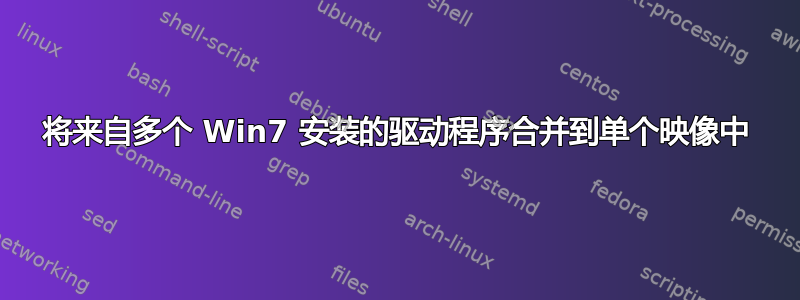
我需要准备一个带有适用于多个系统(联想笔记本电脑)的驱动程序的 Windows 7 映像。
我目前已经在一种笔记本电脑上准备好了图像,但也需要获取适合其他笔记本电脑类型的驱动程序,以确保它能在所有系统上运行。
据我所知,具体流程如下:
- 使用 imageX 创建启动 CD
- 在第一类系统上准备一个 .wim 映像
- 从其他系统获取 .wim 映像
- 在 WAIK 中安装其他图像
- 从其他图像中提取驱动程序
- 将驱动程序注入第一个 .wim
- 使用启动 CD 启动系统并将更新的 .wim 映像重新部署到 Windows 分区
- 使用常用的映像工具对驱动器进行映像
这一切似乎有点太复杂了,但我愿意这样做以便将适当的驱动程序放入图像中。
由于磁盘映像上有多个操作系统,这(似乎)必然会变得复杂。
我走在正确的道路上吗?
答案1
由于您已经在联想系统上实现了标准化,因此您肯定会希望了解两件事:
- 用于 SCCM 的 ThinkPad 驱动程序包
- 这ThinkVantage 更新检索器联想也有一个关于它的论坛帖子这里。
这两种方法都记录在这是联想的指南。
用于 SCCM 的 Lenovo 驱动程序包
这些可以从以下网址下载http://download.lenovo.com/express/sccm.html
它们是简单的自解压档案,所有驱动程序都已采用正确的 .inf 格式。简单易用,只需下载所有型号的包,使用 /recurse 开关将 Dism 指向该文件夹,即可完成设置。
那么我为什么还要列出另一种方法呢?因为联想讨厌我们。
- 他们似乎不经常更新驱动程序包,所以它们通常包含较旧版本的驱动程序。这并不总是什么大问题,但有时确实如此。
- 他们没有为所有型号提供驱动程序包。如果你的笔记本电脑比较新,那应该不是问题。但我们仍在使用一些较旧的笔记本电脑,他们没有为它们提供驱动程序包。
不管怎样,驱动程序是我决定只使用戴尔笔记本电脑的主要原因。我以前喜欢联想,但戴尔为其所有系统都准备了驱动程序包。只需提取它们并将它们导入到您的部署工具(Dism、WDS、MDT、SCCM 等)中即可。
ThinkVantage 更新检索器
长期以来,这一直是唯一有效的方法。对于某些型号的笔记本电脑来说,情况仍然如此。
更新检索器的最初目的是拥有您自己的本地镜像,以便与联想的系统更新工具一起使用,或者推送驱动程序和联想软件更新。然而,很多人跳过了联想的做法,将驱动程序添加到他们已经使用的任何部署方法中。联想的 ThinInstaller 就是他们的做法。
您现在执行的操作的基本步骤是:
- 安装更新检索器
- 创建一个存储库 - 告诉它在哪里存储文件。这些文件不是您需要的原始 .inf 格式 - 它们用于联想的工具。但我们会解决这个问题。
- 接下来您要添加新系统 - 输入您拥有的每种笔记本电脑的机器类型(型号代码的前 4 位数字)、操作系统和语言。
- 该工具将列出所有这些型号可用的所有驱动程序。您可以选择要安装的驱动程序。您可以全部选择,但其中可能有一些联想“有用的实用程序”您想跳过。
- 下载需要一段时间。去喝杯咖啡吧。或者如果你的网速很慢,或者联想的网站很慢,那就早上再来吧。
- 接下来,这是重要一步,从存储库导出驱动程序。指定一个新路径来保存所有驱动程序,并选择要导出哪些驱动程序。
- 对于某些驱动程序,这将为您提供 INF 文件。不幸的是,对于大多数驱动程序,它为您提供 setup.exe 类型的驱动程序安装文件。现在您必须进入每个文件夹并使用类似以下命令提取文件通用提取器,它可以为您提供实际的.inf 驱动程序文件。
- 挂载您的图像,并使用带有 /Add-Driver 和 /Recurse 选项的 Dism - 将其指向您新提取的驱动程序文件夹。
这有很多步骤。但这比安装每个映像并提取驱动程序要快得多。它还可以确保您获得最新版本的驱动程序。
其他需要改进和加速部署的事情
向 WIM 添加驱动程序、将 WIM 部署到系统,然后捕获它的映像对我来说听起来像是很多额外的工作。我不太清楚您是否因为系统具有不同的硬件或不同的软件配置而制作不同的映像。如果是前者,您只需要一个映像。如果是后者,您仍然需要多个映像。
无论哪种方式,都有更快的方法来实现。
Microsoft 部署工具包是 Microsoft 的免费自动部署方法 - 它的优点是您可以调整设置和安装的软件,因此您不必制作单独的映像,只需列出一大堆可应用于特定类型机器的功能和软件即可。不幸的是,它有一点学习曲线,我还没有时间完全弄清楚如何最好地实现它。
Windows 部署服务是 Server 2008+ 的一个角色。它工作得很好,我目前用它来重新映像机器。基本过程如下:
- 使用您想要的软件和设置设置参考系统。无需担心驱动程序。
- 将其作为 WIM 文件捕获到 WDS 服务器(它附带一个工具来执行此操作 - 您可以从 CD 启动或网络启动)。
- 对每组独特的操作系统/软件/设置重复上述步骤 - 希望不要有太多步骤。我选择让所有系统都相同,并使用 GPO 为某些部门部署特定软件。
- 添加启动映像 - 可以在普通操作系统安装 CD 上找到。
- 将所有驱动程序添加到 WDS 服务器。只需转到驱动程序,导入并将其指向一个充满 .inf 的文件夹。它会完成剩下的工作。
- 可选择为您捕获的图像创建一个无人值守的答案文件。
- 将网络和存储驱动程序添加到启动映像。在适用于 Windows 7+ 映像的 Server 2008r2 上,您只需单击几下鼠标即可从 GUI 中执行此操作。对于较旧的版本,您必须导出启动映像,使用 WAIK 工具添加驱动程序,然后再次导入。
- 网络启动(或者从 CD 启动)并选择您想要安装的捕获图像。
- 在部署过程中,WDS 将自动安装该系统中硬件的所有相关驱动程序 - 因此您的同一映像可以在不同的机器上运行。如果您明天购买戴尔,只需将戴尔的驱动程序包导入 WDS 服务器 - 无需更改您的映像文件。
- WDS 还支持多播传输- 这意味着您可以同时对与拥有网络和电源插座的机器数量相同的机器进行映像处理,耗时与对一台机器进行映像处理的时间相同,并且不会因流量而中断网络。
MDT 和 WDS 都是免费的(或者至少包含在 Windows 服务器操作系统中),所以我会检查它们。WDS 易于设置,一两天内即可开始使用。MDT 需要更多时间,但功能更强大 - 我认为您在最初设置时需要做更多工作,但之后维护工作会少很多。由于这不是一个非常关键的角色,我过去曾在普通桌面上安装了 Windows 服务器并设置了 WDS。工作正常,您可以在购买之前试用 Windows 服务器一段时间(180 天?)以确保它适合您。
答案2
将使用“Windows 部署服务服务器“在这里是一个选项吗?这是一个服务器角色在 2008 及以上版本中。您可以通过 PXE 启动 Windows PE 环境,该环境将启动“安装映像”,然后根据要安装操作系统的机器向其注入驱动程序。可以有一个安装映像和可以在安装时注入的不同驱动程序集。
优点:
- 所有图像都集中在一个地方(服务器)
- 一次安装多台机器
- 您可以添加各种安装前和安装后选项,不仅限于注入驱动程序
缺点是在运行之前需要进行相当复杂的设置。如果你只有几台机器,可能有点过分。微软的术语在这里也相当混乱。我认为你还需要“Microsoft 部署工具包”MDT 和“Windows 自动安装工具包”WAIK。如果我没记错的话,它们合起来被称为“Microsoft 部署框架”。
答案3
每个人都进行滑流安装。
使用 RT Se7en 或 vlite 进行集成安装,并添加您喜欢的附加软件和驱动程序。
这篇链接文章以在 USB 驱动器上安装结束,但如果您有其他网络部署方法,那也应该可以正常工作。人们一直这样做。
答案4
我认为你的想法绝对正确,但有几个例外。以下是简化流程的一些建议:
1.)找出答案确切地您需要为不同的硬件配置提供哪些驱动程序。- 我这样说的原因是,在我之前创建的生产映像中,我们尝试添加所有驱动程序,从而创建了一个相当臃肿映像会使 .wim 的大小增加到原始大小的约 2 倍。这将花费更多时间来传输 .wim 文件,进而增加发生错误传输/提取/传输的可能性。
2.) 从长远来看,离线维护 .wim 映像对您大有裨益。您不一定需要对所有其他硬件配置进行映像处理才能提取驱动程序。您可以在线注入驱动程序,因为您已经在使用 WAIK 工具包。- 在我看来,联想非常擅长将所有必要的驱动程序添加到恢复分区或 c:\drivers 文件夹中。如果它们是 .exe 格式,您通常只需解压缩文件并以这种方式提取单个驱动程序即可。这与第 1 点密切相关,在该点中您可以识别仅有的您需要的驱动程序。
3.) 建议:正如@duenni 提到的,研究一下 WDS。这是一个很棒的平台,与 MDT 搭配使用,非常适合以最少的麻烦(更新、为新硬件配置添加新驱动程序等)部署 .wim 映像。


